App per fare foto
Hai da poco comprato un nuovo smartphone e vorresti sfruttare il tuo gioiellino tecnologico per scattare foto spettacolari. In generale, sei una di quelle persone che scatta foto in continuazione e, quando poi le condividi sui social network, ricevi moltissimi complimenti.
Specialmente ora, che hai la fortuna di possedere uno smartphone dotato di una buona fotocamera, vorresti dei consiglii su delle app per fare foto curate e originali, ad esempio avendo la possibilità di curare fin nei minimi dettagli i parametri di scatto e applicare filtri o effetti per lasciare a bocca aperta gli altri.
Le cose stanno così, vero? Benissimo, allora sappi che sei capitato nel posto giusto al momento giusto. Di seguito, infatti, ti consiglierò una lista di applicazioni per Android e iOS che ti permetteranno di scattare foto di sicuro effetto… ovviamente a patto di metterci un pizzico di originalità e delle buone idee da parte tua (quelle cose nessuna app può applicarle artificialmente!). Ciò detto, non mi resta che augurarti una buona lettura e, soprattutto, un buona divertimento!
Indice
- App per fare foto
- App per fare foto geolocalizzate
- App per fare fototessera
- App per fare foto cartoon
- App per fare foto con sfondo bianco
App per fare foto
Iniziamo dunque con le app per fare fotografie più efficienti e funzionali, a partire da quelle preinstallate sul tuo dispositivo, per poi passare invece ad alcune app di terze parti che possono sostituire efficacemente queste ultime: si tratta delle soluzioni ideali se vuoi scattare foto agendo sui parametri di scatto in maniera avanzata.
App predefinite (Android/iOS/iPadOS)
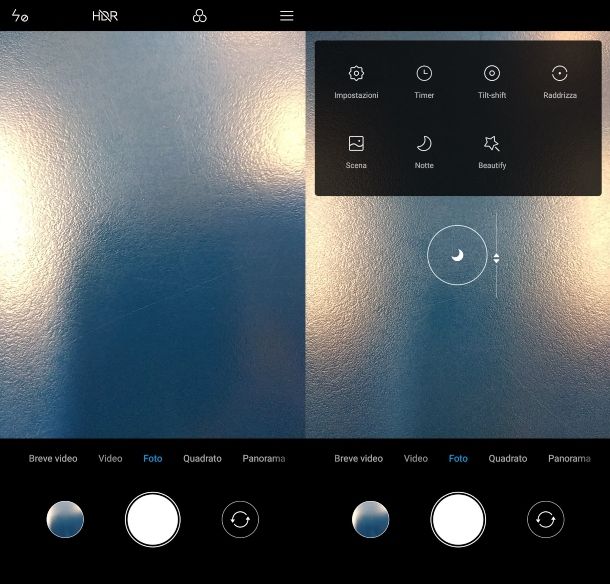
Come ti ho accennato poc’anzi, i primi strumenti a tua disposizione sono proprio quelle predefinite, già installate sul tuo smartphone e tablet. Si tratta di GCam (Google Fotocamera) dei dispositivi Android con servizi Google e Fotocamera di iOS/iPadOS. Se le hai disinstallate o per qualche altro motivo non compaiono tra le app del tuo telefono, puoi comunque installarle tramite Play Store o App Store.
Su Android, avvia l’app Google Fotocamera per attivare immediatamente la fotocamera del telefono: premi sul pulsante con due frecce per scegliere se usare quella frontale o quella esterna e la modalità di scatto scorrendo le voci che trovi in fondo alla schermata, scegliendo per esempio Ritratto.
Premendo sull’icona con l’ingranaggio situata in alto a sinistra puoi scegliere se applicare altri effetti, regolare luce e flash. Per scattare la foto, ti basterà semplicemente premere il pulsante di scatto al centro della schermata.
Se invece il dispositivo non è dotato di servizi Google, puoi comunque affidarti alla funzionalità predefinita immancabilmente preinstallata, di solito chiamata semplicemente Fotocamera, con funzionamento simile.
Anche su iPhone una volta avviata l’app è sufficiente premere il pulsante di scatto al centro per scattare una foto, scegliendo prima la modalità, per esempio Panoramica, o ancora lo Slo-mo o il Time-lapse.
Per accedere ai parametri avanzati di scatto, invece, devi invece premere sull’icona della freccia posta in alto, la quale farà comparire i comandi per regolare flash, rapporto di forma, messa a fuoco e molto altro ancora. Ulteriori parametri si possono regolare direttamente nel menu Impostazioni > Fotocamera di iOS.
Altre app per fare foto
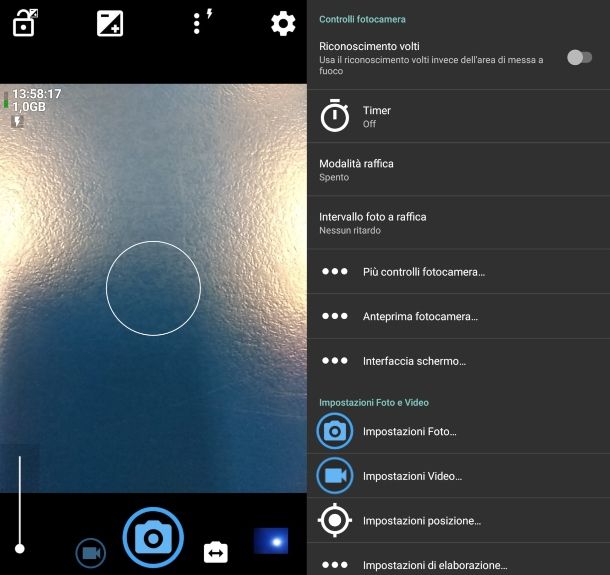
Forse conosci già piuttosto bene gli strumenti predefiniti e vorresti conoscere delle alternative valide, magari più complete e professionali, per i tuoi scatti. Nessun problema: te ne consiglio qui di seguito alcune delle migliori.
- Open Camera (Android) – un’app ricca di funzioni che consente di scattare manualmente o da lontano tramite un comando vocale, con geolocalizzazione, supporto HDR e numerosi altri strumenti per bloccare l’esposizione, bilanciare il bianco, applicare effetti colore, scattare a raffica e molto altro. Gratuita e senza annunci pubblicitari.
- Halide (iOS/iPadOS) – un’app professionale con una fotocamera per iPhone potente e funzionale. Include diverse opzioni di messa a fuoco, griglia di livelli adattiva, cattura manuale di profondità, striature di colore, comandi di esposizione manuali che includono la velocità dell’otturatore, bilanciamento del bianco e ISO, e tanto altro ancora. L’app è disponibile gratuitamente per 7 giorni, allo scadere dei quali è necessario acquistare un abbonamento a partire da 2,99 euro/mese.
- ProCam X (Android) – un’altra app molto completa che trasformerà il tuo telefono in una fotocamera “professionale”: offre il massimo controllo di tutti gli elementi fondamentali, dall’esposizione all’ISO, per elevare il livello delle foto scattate, aggiungendo anche filtri in tempo reale. Gratuita.
Ora che hai a disposizione diverse soluzioni per sfruttare al meglio le capacità tecniche del tuo smartphone, ti resta solo da scoprire come fare foto belle con il cellulare e come migliorare la fotocamera del telefono mediante la regolazione dei parametri di scatto più avanzati, mediante i consigli che ti ho dato nei tutorial che ti ho appena linkato.
Inoltre, dai pure un’occhiata alla guida sulle app per foto perfette per conoscere ancora più applicazioni utili.
App per fare foto geolocalizzate
La funzionalità che ti interessa più di tutte è geolocalizzare le tue foto, ovvero salvare al loro interno le coordinate GPS del luogo dello scatto, per facilitarne l’organizzazione e la ricerca? Ho qui proprio quello che ti serve: nei prossimi paragrafi ti parlerò di alcune soluzioni per aggiungere la posizione alle foto.
Funzione predefinita (Android/iOS/iPadOS)
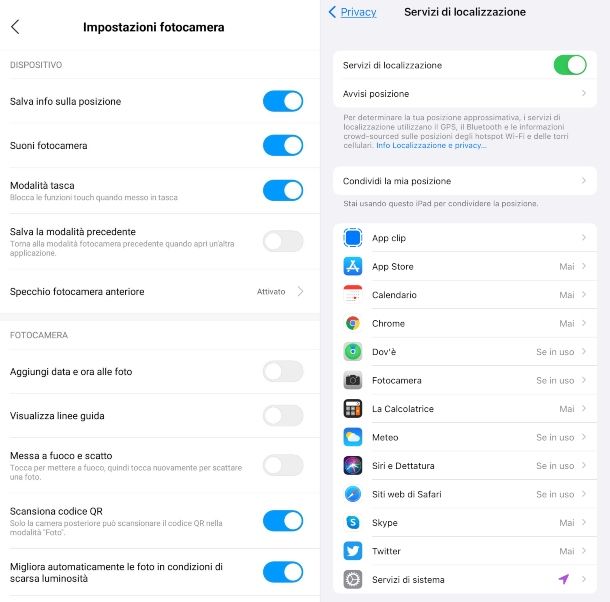
Sia gli smartphone Android che gli iPhone includono una funzionalità per geotaggare le foto e aggiungervi automaticamente coordinate, data e ora dello scatto, semplicemente agendo sulle impostazioni dello smartphone e della fotocamera. In questo modo, dal momento dell’attivazione, tutte le foto che scatterai includeranno tutte le informazioni sulla posizione.
Su Android (nota bene che percorsi e diciture cambiano a seconda del dispositivo in uso: pertanto, ti fornirò delle indicazioni generalmente valide), apri innanzitutto il menu delle Impostazioni pigiando sull’icona dell’ingranaggio situata nella schermata Home oppure nella lista delle app installate, quindi vai sulla voce relativa alla Geolocalizzazione (su alcuni dispositivi potrebbe trovarsi nel menu Privacy o nelle impostazioni aggiuntive). Se accanto ad essa figura la voce Non attiva e/o la levetta corrispondente è impostata su OFF (ovvero è di colore grigio), premi su quest’ultima per spostarla su ON (colorandola così di azzurro).
Fatto ciò, avvia la fotocamera del tuo smartphone, individua il menu delle Impostazioni della stessa (solitamente indicato dal simbolo di un ingranaggio) e le opzioni relative alla posizione: potrebbe essere indicata dalla dicitura Informazioni posizione GPS, o Tag GPS, o Salva info sulla posizione, o un’altra ancora. Premi sulla levetta accanto ad essa per spostarla su ON e attivare così la funzione.
Per quanto riguarda iPhone (e iPad), attiva il GPS recandoti nel menu Impostazioni (pigiando sull’icona con gli ingranaggi presente in Home screen), poi fai tap sulla voce Privacy. Individua quindi la voce Servizi di localizzazione, e tocca sulla levetta in sua corrispondenza per spostarla su ON, se non è già attivata. Fai poi tap sulla voce Condividi la mia posizione per attivare anche questa opzione.
Torna ora alla schermata precedente, individua la voce Foto e assicurati che sia presente la dicitura Se in uso. Se non lo è, pigia sulla voce Fotocamera e poi sull’opzione Mentre usi l’app. Infine, verifica che la levetta accanto alla voce Posizione esatta sia su ON; in caso contrario, provvedi a rimediare premendo su di essa.
Per ulteriori dettagli su questa procedura e sulla visualizzazione delle informazioni sulla posizione, ti consiglio la lettura della mia guida su come geotaggare le foto.
Altre app per fare foto geolocalizzate
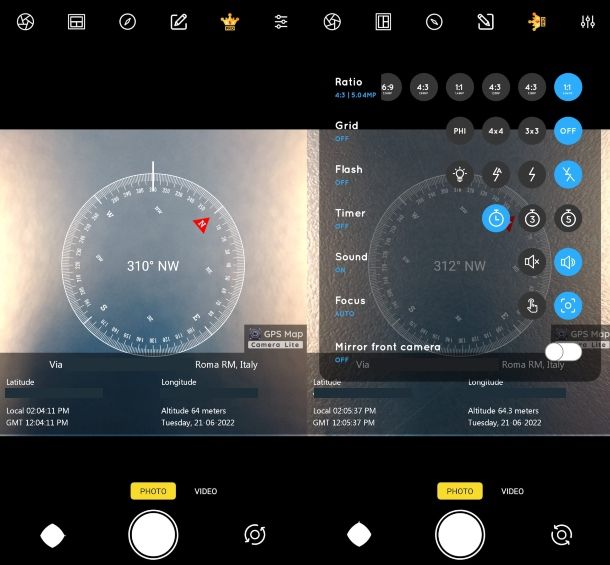
Non mancano però le soluzioni esterne con funzionalità che vanno oltre il solo geotagging: ti invito a prenderne in considerazione alcune delle migliori.
- GPS Map Camera (Android/iOS/iPadOS) – un’app per fotocamera che consente di effettuare scatti includendo le coordinate GPS del luogo in cui ti trovi, rilevando la posizione automaticamente o inserendola manualmente. È gratuita, tuttavia offre una versione Standard al prezzo di 6,49 euro per accedere a funzionalità extra e una versione Premium al prezzo di 8,29 euro con cui è possibile anche rimuovere gli annunci pubblicitari.
- SurveyCam (Android) – un’app di foto-documentazione per professionisti per scattare foto e aggiungere simultaneamente informazioni sulla posizione tramite geotag e note aggiuntive, come il nome del progetto, dell’impresa, un numero di riferimento o il chilometraggio, pensata per cantieri o rilevazioni di terreno, per ingegneri, geometri, o professionisti del settore immobiliare.
- GPS Map Camera Lite (Android/iOS/iPadOS) – benché il nome sia simile alla prima, si tratta di un’app diversa, ma con funzionalità simili. Con la bussola visualizzata sulla fotocamera, consente di visualizzare l’esatta posizione e le coordinate di qualsiasi scatto in tempo reale, e di aggiungervi note. Gratuita, con la possibilità di acquistare la versione Pro al costo di 2,89 euro.
App per fare fototessera
Come dici? Quello che cerchi è piuttosto un’app per scattare foto in formato fototessera e rinnovare i tuoi documenti senza dover cercare una cabina apposita o andare da un fotografo? Nessun problema: esistono diverse applicazioni utili sia per Android che per iPhone e iPad.
Fotografie — Passaporti, Carte d’Identità e Visti (Android)
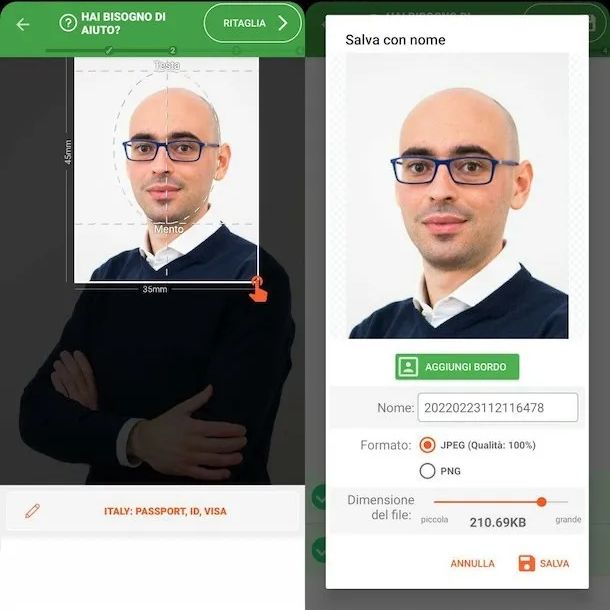
Iniziamo dunque dalle soluzioni per Android: la prima app che voglio proporti è Fotografie – Passaporti, Carte d’Identità e Visti, un’app scaricabile gratuitamente da Play Store (o store alternativi) che consente di scattare foto in formato fototessera per i documenti d’identità o realizzarne una scegliendo una foto salvata in locale; è possibile anche accedere a funzionalità aggiuntive tramite acquisti in-app a partire da 0,99 euro.
Procedi dunque a scaricare e installare quest’app sul tu dispositivo tramite il link che ti ho appena fornito e, al primo avvio, premi sul pulsante Inizia. Scegli poi l’opzione Nuova Foto e, tramite la barra di ricerca situata nella parte superiore della schermata, cerca il Paese e il documento per cui creare la fototessera (es. Italy: Passport, ID Visa). Seleziona poi la risoluzione scegliendo un’opzione tra 300 DPI, 450 DPI o 600 DPI); infine, premi sulla voce OK.
Acconsenti dunque all’accesso ai file salvati in locale, per poi scegliere se scattare una nuova foto premendo sul bottone Fotocamera o selezionarne una salvata sul tuo dispositivo toccando invece il pulsante Galleria.
Se hai scelto la prima opzione, segui attentamente le indicazioni offerte e fai combaciare la tua immagine con la sagoma mostrata sullo schermo. Premi poi il pulsante di scatto al centro. Nel caso opposto scegli invece la foto da utilizzare pigiando sulla sua anteprima, e premi sul tasto Inizia l’elaborazione.
Ora puoi scegliere se specchiare la foto premendo sul pulsante Specchia, oppure correggerne la posizione automaticamente scegliendo la Regolazione automatica, o ancora ruotarla facendo tap sul pulsante Ruota. Quando sei soddisfatto del risultato, premi sul pulsante Prossimo e segui le indicazioni che compaiono a schermo per ritagliare la foto e adeguare il ritratto alle linee guide della sagoma.
Conferma il tutto premendo sul pulsante Ritaglia, e nella schermata successiva potrai regolare la Luminosità, il Contrasto, l’Esposizione, la Saturazione e la Temperatura tramite gli appositi pulsanti.
Saprai se la fototessera soddisfa i criteri richiesti per il documento dalla presenza del simbolo ✓ accanto alle voci Dimensione Foto e Colore di Sfondo; se tutto corrisponde a quanto richiesto, premi sul pulsante Salva.
Scegli in che formato e dimensione esportare il file, poi se aggiungere il bordo o meno, e fai nuovamente tap sul tasto Salva. Se desideri stampare subito la tua fototessera, tocca invece sul tasto Stampa copie multiple e indica il formato di stampa.
Fototessera. (iOS/iPadOS)
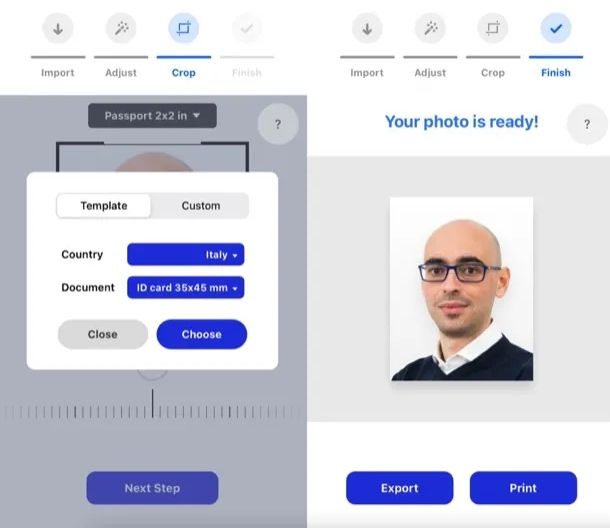
Se stai usando piuttosto un iPhone o un iPad, ti consiglio di provare l’app Fototessera. per creare fototessere scattando una nuova foto o da una già salvata, utilizzabile gratuitamente per 3 giorni, al termine dei quali è necessario acquistarla al prezzo di 21,99 euro/anno.
Per iniziare, scarica e installa l’app dalla relativa sezione dell’App Store e avviala come di consueto. All’apertura, tocca sui pulsanti Okay e poi Get Started. Indica poi se importare la foto dall’app Foto, dall’app File, oppure se scattarne una premendo sul pulsante Camera.
Scegli ora la foto in questione oppure scattane una, per poi premere sul pulsante Next Step e, se lo desideri, prosegui con la modifica dei parametri di luminosità, temperatura, contrasto ecc. toccando sui pulsanti in fondo alla schermata e utilizzando gli appositi indicatori. Premi dunque il pulsante Next Step.
Il prossimo passo è il ritaglio della foto secondo i criteri di dimensione richiesti dalla tipologia di documento per cui vuoi utilizzarla: scegli uno degli standard dal menu che ti vengono proposti, selezionando il Paese accanto dal menu Country e il tipo di documento dal menu Document. Conferma la selezione facendo tap sul tasto Choose, poi sul tasto Next Step.
Nella schermata successiva puoi esportare definitivamente la fototessera ultimata: pigia sul bottone Export per salvarla o sul bottone Print, per stamparla. Infine, fai tap sul pulsante Get Passport+ e sottoscrivi l’abbonamento. Se non hai intenzione di mantenerlo, ricordati di disattivarlo prima dello scadere dei 3 giorni di prova gratuita come ti ho indicato in questa mia guida.
Altre app per fare fototessera
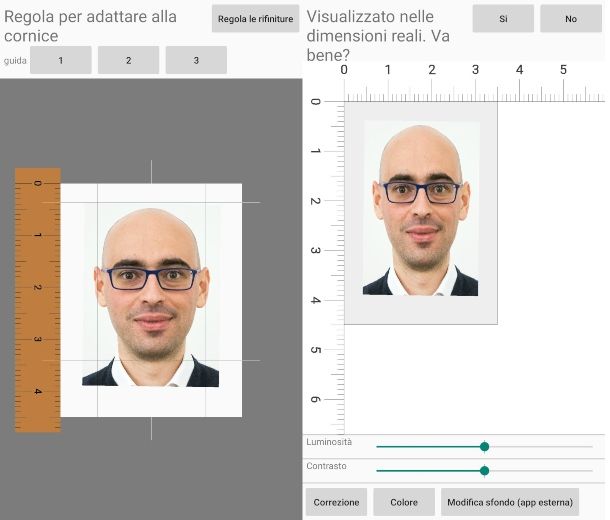
Per avere qualche opzione in più e scegliere in sicurezza l’app che fa maggiormente al caso tuo, dai un’occhiata anche a queste altre app.
- App Fototessera (Android) — un’app semplice ed essenziale per creare una fototessera rimuovendo lo sfondo di una foto e impostandone uno neutro, per esempio bianco, appropriato per l’utilizzo in ogni tipo di documento. Gratuita.
- Fototessere documenti (iOS/iPadOS) — un’app per realizzare fototessere per documenti scattando una nuova foto o scegliendone una dalla propria libreria gratuitamente, mantenendo però la filigrana del servizio: per rimuoverla è necessario acquistare la versione completa dell’app al prezzo di 1,99 euro.
- Foto d’identità (Android) — come le altre, permette di scattare o selezionare foto per rimuovere lo sfondo e creare fototessere con semplicità. Gratuita.
Trovi, infine, ancora più informazioni su quali app utilizzare e come nella mia guida dedicata proprio alle app per fototessera.
App per fare foto cartoon
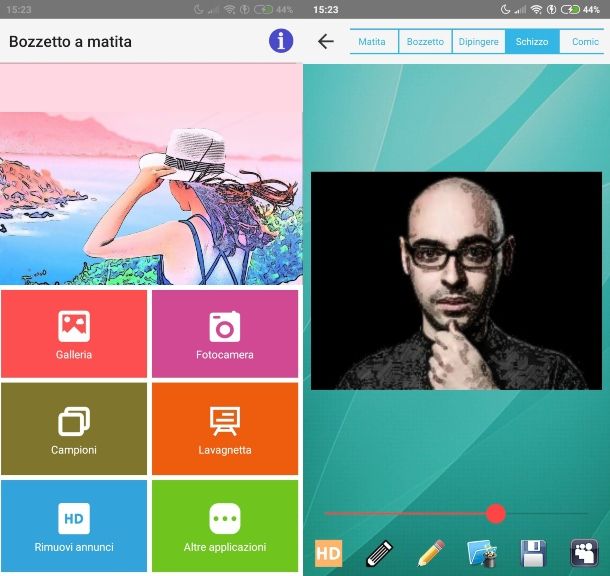
È arrivato il momento di divertirsi: vorresti conoscere, ora, un po’ di app per fare foto cartoon e trasformare le tue foto con gli amici in simpatiche scene di cartoni animati. Beh, eccone alcune delle migliori. Buon divertimento!
- MomentCam (Android/iOS/iPadOS) — un’app che permette di trasformare le foto con effetto “cartoon”, e anche di realizzare caricature e applicare effetti divertenti. Gratuita, ma per sbloccare tutti gli effetti e rimuovere il watermark dell’app è richiesta la sottoscrizione di un abbonamento a partire da 2,29 euro/mese.
- Bozzetti matita (Android) — un’app che trasforma qualunque foto in un disegno a matita in bianco e nero o a colori grazie numerosi effetti disponibili, con l’aggiunta di diverse cornici editing di base. Gratuita, ma propone acquisti in-app a partire da 0,89 euro per sbloccare tutti gli elementi.
Se sei interessato, potresti trovare utile la mia guida su come trasformare una foto in cartone animato gratis, in cui ho trattato di molti altri strumenti, anche online e su PC o Mac.
App per fare foto con sfondo bianco
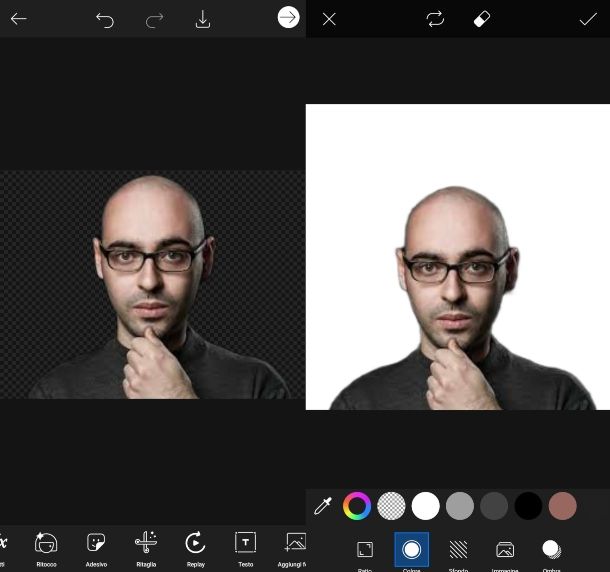
Adesso ti propongo alcune app che possono esserti d’aiuto se vuoi rimuovere lo sfondo delle tue foto isolando i soggetti e per aggiungerne uno bianco.
- PicsArt (Android/iOS/iPadOS) — un’app che offre numerosissimi strumenti per il fotoritocco e l’editing, inclusa anche una funzionalità per selezionare il soggetto di una foto, “ritagliarlo” lungo i bordi e aggiungere uno sfondo bianco. Maggiori info qui.
- Pixlr (Android/iOS/iPadOS) — un’app gratuita che permette di modificare e ritoccare immagini e fotografie in pochi passi, e anche semplicemente di colorarne lo sfondo di bianco grazie allo strumento pennello.
Per approfondimenti, ti invito a leggere il mio tutorial su come fare foto con sfondo bianco.

Autore
Salvatore Aranzulla
Salvatore Aranzulla è il blogger e divulgatore informatico più letto in Italia. Noto per aver scoperto delle vulnerabilità nei siti di Google e Microsoft. Collabora con riviste di informatica e cura la rubrica tecnologica del quotidiano Il Messaggero. È il fondatore di Aranzulla.it, uno dei trenta siti più visitati d'Italia, nel quale risponde con semplicità a migliaia di dubbi di tipo informatico. Ha pubblicato per Mondadori e Mondadori Informatica.






